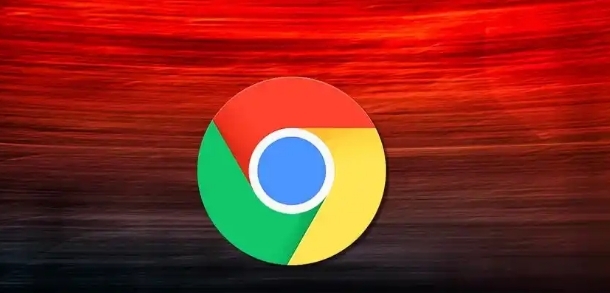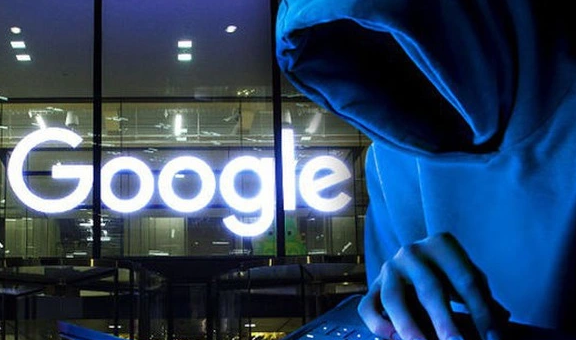google浏览器多标签页快速管理方法分享
时间:2025-10-28
来源:谷歌Chrome官网
详情介绍
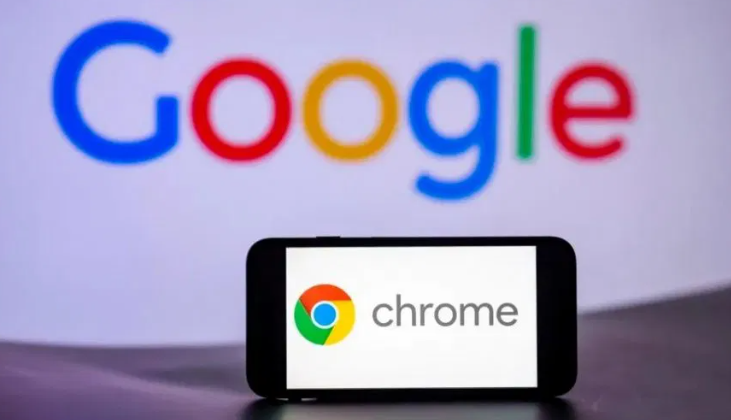
1. 标签页分组:打开多个标签页后,右击想要加入新组的标签页,从弹出菜单中选择“向新群组中添加标签页”,可创建新的标签组并将该标签页加入其中。点击新创建的标签组旁边的彩色圆圈或空白处,在弹出的设置菜单中为标签组输入名称,并选择一个颜色来区分不同的组。如果想将更多的标签页添加到同一个组中,可以右击这些标签页,然后选择“添加到现有组”,并从下拉列表中选择想要加入的组;也可以直接将标签页拖到已经创建的标签组上。点击标签组旁边的彩色圆圈或名称,可以展开或收起该组。要移除某个标签页,只需右击该标签页,然后选择“从组中移除”;如果需要关闭整个标签组,右击组名,选择“关闭群组”。
2. 快速切换:按Ctrl+Tab(Windows)或Command+Option+→(Mac)即可在打开的标签页之间快速切换。使用Ctrl+1到Ctrl+8(Windows)或Command+1到Command+8(Mac)直接跳转到第1至第8个标签页。使用Ctrl+9(Windows)或Command+9(Mac)快速跳转到最后一个标签页。
3. 固定重要标签:如果经常使用某些网页,可以将这些网页标签页固定到浏览器顶部,以便快速访问。右键点击标签页,选择“固定”选项。固定后的标签页将会显示为较小的图标,并始终停留在浏览器的左侧,减少空间占用。若不再需要固定标签页,右键点击固定标签页,选择“取消固定”即可恢复。
4. 批量操作:用鼠标左键点击要保留的第一个标签页,将其设为当前活动标签。然后,按住Ctrl键(Windows/Linux)或Command键(Mac),依次点击你想要关闭的其他标签页。这样可以选中多个不连续的标签页。选中多个标签页后,松开Ctrl或Command键,再右键点击其中任何一个选中的标签页,在弹出的菜单中选择“关闭标签页”选项。此时,所有选中的标签页将被批量关闭。
5. 利用扩展程序:在Chrome Web Store中搜索并安装标签管理扩展,如“Tab Manager Plus”或“OneTab”等。通过这些扩展可以进行标签的排序、分组和关闭操作。安装完成后,点击浏览器右上角的扩展程序图标,启动该扩展程序。在扩展程序的操作界面中,你可以看到当前打开的所有标签页列表。通过勾选你想要关闭的多个标签页前面的复选框,然后点击“关闭选中标签页”按钮,就能实现批量关闭操作。
继续阅读